- Kennisbank
- Content
- Ontwerptools
- Een resultatenpagina instellen om een zoekveld op je site te gebruiken
Een resultatenpagina instellen om een zoekveld op je site te gebruiken
Laatst bijgewerkt: 15 september 2025
Beschikbaar met elk van de volgende abonnementen, behalve waar vermeld:
-
Marketing Hub Professional, Enterprise
-
Content Hub Professional, Enterprise
- Legacy Marketing Hub Basic
Bezoekers kunnen zoeken naar relevante content op het subdomein van je website met een zoekveldmodule. Om een zoekveld aan je HubSpot site toe te voegen, maak en publiceer je een nieuwe systeemsjabloon Zoekresultatenpagina in de design manager tool. Selecteer vervolgens deze sjabloon als standaard systeempagina in je instellingen.
Let op: inhoud met een HTML-grootte van meer dan 2 MB wordt bijgesneden voordat deze wordt opgeslagen in Content Search.
Een systeemsjabloon voor een pagina met zoekresultaten maken
- Ga in je HubSpot-account naar Inhoud > Design Manager.
- Vouw indien nodig het menu van de rechterzijbalk uit door op hetpictogram van de map folder te klikken. Klik vervolgens op het vervolgkeuzemenu Bestand en selecteer Nieuw bestand. Als u geen tabbladen hebt geopend in uw ontwerpmanager, kunt u ook rechtsboven op Nieuw bestand maken klikken.
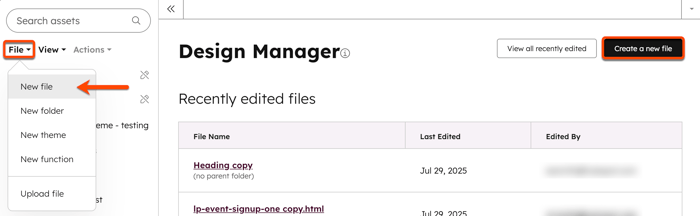
- Klik in het dialoogvenster op het vervolgkeuzemenu Wat wilt u vandaag bouwen en selecteer Slepen en neerzetten.
- Klik op Volgende.
- Klik op het vervolgkeuzemenu Type sjabloon en selecteer Zoekresultatenpagina.

- Voer in het veld Bestandsnaam tekst in om uw bestand een naam te geven en klik vervolgens op Maken. Het nieuwe sjabloonbestand wordt geopend in de lay-outeditor. Er worden twee modules zichtbaar: Site Search Input en Site Search Results.
- Klik op de module Site Search Input of de module Site Search Results om de Inspector te openen en de componenten voor elke module te bewerken.
- Zodra u uw styling en andere componenten hebt toegevoegd, klikt u op Wijzigingen publiceren om het sjabloonbestand te publiceren.
Let op: als je website op dit moment gehost wordt op het 'hubspotpagebuilder' standaard domein zal er geen Site Zoekresultaten pagina geladen worden. Dit kan worden opgelost door de inhoud op een aangesloten eigen domein te hosten.
Gebruik de sjabloon als uw systeemsjabloon voor de zoekresultatenpagina
- Klik in je HubSpot-account op het settings instellingen-pictogram in de bovenste navigatiebalk.
- Navigeer in het linker zijbalkmenu naar Inhoud > Pagina's.
- Klik op de tab Systeempagina's.
- Klik op het tabblad Systeempagina's op het vervolgkeuzemenu Zoekresultatenpagina en selecteer de sjabloon voor de zoekresultatenpagina.
- Klik op Opslaan om uw wijzigingen toe te passen.